아침부터 컴퓨터 전원을 켰는데, 갑자기 파란 화면이 저를 반기면서 ‘SESSION5_INITIALIZATION_FAILED’라는 무시무시한 메시지가 뜬다면? 정말이지 아찔한 경험이죠. 저도 예전에 비슷한 상황을 겪었는데, 그 순간 머릿속이 새하얘지면서 ‘이걸 어떻게 해결해야 하나’ 막막했던 기억이 생생합니다.
특히 중요한 작업 중이었다면 더욱 당황스러울 텐데요. 이런 블루스크린 오류는 생각보다 다양한 원인으로 발생할 수 있어서 어디서부터 손대야 할지 감이 안 잡힐 때가 많아요. 단순히 하드웨어 연결 문제일 수도 있고, 윈도우 설치 과정에서 발생하기도 하죠.
하지만 걱정 마세요! 여러분의 소중한 데이터를 지키고, 다시 쾌적한 PC 환경을 되찾을 수 있도록 제가 직접 겪고 찾아낸 꿀팁들을 오늘 다 풀어놓을 예정이거든요. 혹시 윈도우 설치 중이거나, 아니면 평소에 잘 쓰던 PC에서 갑자기 이 오류를 마주하셨다면 지금부터 집중해주세요.
도대체 이 ‘SESSION5_INITIALIZATION_FAILED’ 오류는 왜 발생하는지, 그리고 어떤 방법으로 빠르고 확실하게 해결할 수 있는지, 아래 글에서 자세하게 알아보도록 할게요!
블루스크린의 불청객, SESSION5_INITIALIZATION_FAILED는 대체 뭘까요?

알고 보면 흔한 세션 초기화 오류의 정체
윈도우가 보내는 SOS 신호 이해하기
여러분, 컴퓨터를 켜는데 갑자기 파란 화면에 하얀 글씨가 뜨면서 ‘SESSION5_INITIALIZATION_FAILED’라는 메시지가 떴다면 정말 당황스러우셨을 거예요. 저도 예전에 비슷한 오류를 만났을 때, ‘내 컴퓨터가 드디어 맛이 갔구나!’ 하고 식은땀을 흘렸던 기억이 있습니다.
이 오류는 윈도우가 시스템의 ‘세션’을 초기화하는 과정에서 문제가 발생했을 때 나타나는 현상인데요, 여기서 ‘세션’이라는 건 윈도우 운영체제가 제대로 작동하기 위해 필요한 여러 가지 중요한 작업 환경들을 의미한다고 생각하시면 편합니다. 그러니까, 윈도우가 부팅되면서 필요한 자원들을 불러오고 배치하는 데 실패했다는 뜻이죠.
코드 0x00000071 과 함께 나타나기도 하는데, 이런 세션 초기화 실패 오류는 SESSION1 부터 SESSION5 까지 다양하게 존재합니다. 이 중 ‘SESSION5_INITIALIZATION_FAILED’는 특히 윈도우 설치 과정 중 파티션 작업이나, 특정 하드웨어와의 충돌 때문에 발생하는 경우가 많다고 알려져 있어요.
막연히 어렵게만 느껴지던 블루스크린 오류, 이제 조금은 감이 오시나요? 이 오류가 뜨면 PC 내부의 뭔가 심각한 문제가 생겼다는 신호일 수 있으니, 절대 가볍게 넘어가서는 안 됩니다.
윈도우 설치 중 맞닥뜨린 치명적인 오류, 이렇게 해결하세요!
파티션 작업 중 오류 발생 시 대처법
CD-ROM 문제, 놓치지 말고 확인하세요
윈도우를 새로 설치하다가 ‘SESSION5_INITIALIZATION_FAILED’ 오류를 만났다면 정말 멘붕이 오기 쉽습니다. 저도 예전에 친구 컴퓨터에 윈도우를 깔아주다가 이 오류를 보고 한동안 멍하니 있었던 적이 있었죠. 특히 이 오류는 윈도우 설치 과정에서 파티션을 나누거나 포맷하는 작업 중에 많이 나타나는 편인데요, 이때 가장 먼저 의심해볼 수 있는 건 바로 ‘CD-ROM 드라이브’ 문제입니다.
예전에는 ODD(광학 디스크 드라이브)를 통해 윈도우를 설치하는 경우가 많았기 때문에, CD-ROM 드라이브 자체의 이상이나 연결 불량으로 이런 오류가 발생하기도 했습니다. 요즘은 USB로 설치하는 경우가 대부분이지만, 혹시 구형 시스템에서 CD-ROM을 사용하신다면 반드시 연결 상태를 확인하고 다른 드라이브로 교체해 보는 것이 좋습니다.
또한, 파티션을 나누는 과정에서 디스크에 물리적인 배드 섹터가 있거나, 파티션 테이블이 손상된 경우에도 이 오류가 나타날 수 있어요. 이럴 때는 윈도우 설치 미디어의 디스크 관리 도구를 이용해 디스크 상태를 점검하고, 파티션을 완전히 삭제한 후 다시 생성하여 설치를 시도해 보는 것이 좋은 방법입니다.
저도 직접 해보니, 파티션 문제로 인한 오류는 의외로 간단하게 해결되는 경우가 많더라고요.
갑자기 튀어나온 불청객! 이미 설치된 윈도우에서 블루스크린이 뜬다면?
하드웨어 연결 상태 꼼꼼히 점검하기
메인보드와 하드의 불협화음, 동적 디스크 문제
이미 잘 사용하고 있던 윈도우에서 갑자기 ‘SESSION5_INITIALIZATION_FAILED’ 블루스크린이 떴다면 정말 당황스럽습니다. ‘어제까지만 해도 잘 됐는데 왜 이러지?’ 하는 생각이 먼저 들죠. 제가 느낀 바로는, 이럴 때는 윈도우 설치 중 발생하는 경우보다 하드웨어적인 문제가 원인인 경우가 훨씬 많았습니다.
가장 먼저 해봐야 할 건, 컴퓨터 내부의 모든 하드웨어 연결 상태를 꼼꼼히 점검하는 거예요. 메모리(RAM) 카드를 뽑았다가 다시 꽂아보고, 그래픽 카드나 각종 확장 카드들도 한 번씩 재장착해 보세요. SATA 케이블이나 전원 케이블처럼 저장장치와 관련된 케이블들도 단단히 연결되어 있는지 확인하는 것이 중요합니다.
특히 메인보드에 연결된 모든 케이블이 느슨해진 곳은 없는지 육안으로 확인하고, 먼지가 많이 쌓여 있다면 청소해 주는 것도 도움이 될 수 있습니다. 가끔 저도 모르게 케이블이 살짝 빠져서 오류가 나는 경우가 있었거든요. 또한, 동적 디스크 볼륨, 특히 스팬 볼륨, 스트라이프 볼륨 또는 RAID-5 볼륨을 사용하고 있다면, 손실되거나 오프라인인 동적 디스크 볼륨 때문에 오류가 발생할 수도 있으니 이 부분도 함께 확인해 보시는 게 좋습니다.
하드웨어 호환성, 정말 중요한 문제!
내 PC 부품들이 윈도우와 찰떡궁합일까? HCL 확인하기
새로운 하드웨어 장착 후 오류가 났다면?
많은 분들이 간과하기 쉬운 부분인데, 컴퓨터 부품들의 ‘호환성’은 블루스크린 오류를 해결하는 데 있어서 정말 중요한 요소입니다. 특히 ‘SESSION5_INITIALIZATION_FAILED’와 같은 초기화 오류는 하드웨어 호환성 문제에서 비롯되는 경우가 꽤 많아요. 윈도우는 마이크로소프트에서 인증한 ‘HCL(Hardware Compatibility List)’이라는 하드웨어 호환성 목록을 가지고 있습니다.
내 컴퓨터에 장착된 모든 하드웨어가 이 HCL에 포함되어 있는지 확인하는 것은 쉽지 않겠지만, 적어도 주요 부품들, 예를 들어 메인보드, CPU, RAM, 그래픽카드 등이 윈도우 버전과 제대로 호환되는지 한 번쯤은 살펴보는 것이 좋습니다. 특히 중고 부품을 구매했거나, 오래된 부품과 새 부품을 섞어 썼을 때 이런 문제가 불거질 수 있습니다.
저도 예전에 호환되지 않는 램을 꽂았다가 부팅 자체가 안 돼서 진땀을 뺀 적이 있었죠. 만약 최근에 새로운 하드웨어를 장착한 후에 오류가 발생했다면, 그 하드웨어를 제거하고 다시 부팅해 보세요. 새로운 부품이 현재 시스템과 충돌을 일으키는 것일 수 있습니다.
이 부분은 초보자분들이 놓치기 쉬운데, 의외로 간단하게 해결될 때가 많으니 꼭 확인해 보시길 추천합니다.
블루스크린 해결의 핵심! 단계별 자가진단 노하우
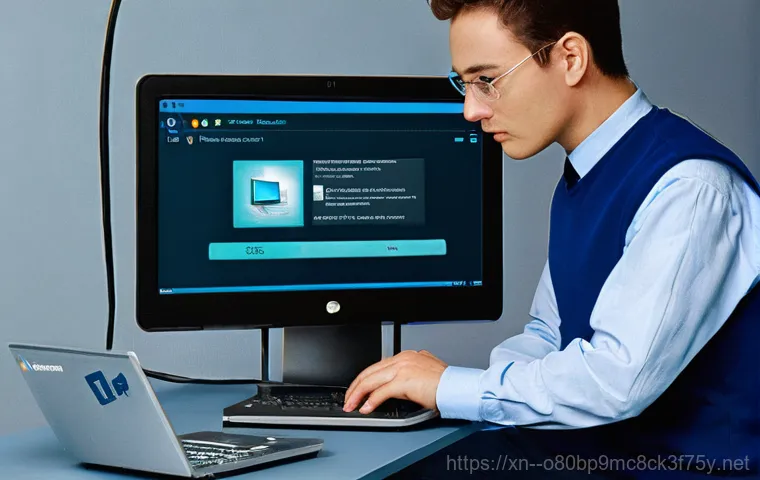
체계적인 접근으로 문제의 원인 좁히기
소프트웨어적 해결책도 간과하지 마세요
블루스크린 오류가 떴을 때, 어디서부터 손을 대야 할지 막막한 분들을 위해 제가 직접 겪어보고 효과를 본 자가진단 노하우를 몇 가지 알려드릴게요. 무작정 이것저것 시도하기보다는 체계적으로 접근하는 것이 중요합니다. 우선, 최근에 설치한 프로그램이나 업데이트가 있다면 제거하거나 롤백해 보세요.
간혹 특정 드라이버나 소프트웨어 충돌로 인해 오류가 발생하기도 합니다. 그리고 안전 모드로 부팅을 시도하여 시스템 문제가 소프트웨어적인 것인지, 아니면 하드웨어적인 것인지 판단하는 것도 좋은 방법입니다. 안전 모드에서는 최소한의 드라이버와 프로그램만 로드되기 때문에, 만약 안전 모드에서는 정상적으로 부팅된다면 소프트웨어 충돌일 가능성이 높습니다.
또한, 윈도우 시스템 파일 검사기(sfc /scannow)를 실행하여 손상된 시스템 파일을 복구하는 것도 도움이 될 수 있습니다. 저도 시스템 파일이 꼬여서 발생했던 오류를 이 명령어로 해결했던 경험이 있습니다. 이 외에도 CMOS(BIOS) 설정을 초기화하거나, 바이러스 검사를 진행하는 것도 잊지 마세요.
이런 작은 시도들이 생각보다 큰 해결책이 될 수 있답니다.
| 오류 발생 시점 | 주요 의심 원인 | 자가진단/해결 방법 |
|---|---|---|
| 윈도우 설치 중 | 파티션 문제, CD-ROM/USB 설치 미디어 오류, 하드 디스크 불량 | 파티션 재설정, 설치 미디어 교체, 하드웨어 연결 확인 |
| 기존 윈도우 부팅 중 | 하드웨어 연결 불량, 드라이버 충돌, 시스템 파일 손상, RAM 오류 | 하드웨어 재장착, 드라이버 업데이트/롤백, SFC 검사, RAM 테스트 |
| 특정 프로그램 실행 시 | 소프트웨어 충돌, 악성코드 감염, 드라이버 문제 | 문제 프로그램 제거, 바이러스 검사, 드라이버 재설치 |
미리미리 대비하는 지혜로운 습관, 블루스크린 예방 꿀팁
정기적인 점검과 업데이트는 필수!
PC 건강을 지키는 소소하지만 확실한 방법들
블루스크린은 한 번 겪고 나면 다시는 만나고 싶지 않은 불청객이죠. 그래서 평소에 미리미리 대비하는 지혜로운 습관을 들이는 것이 중요하다고 생각합니다. 제가 직접 느낀 바로는, 컴퓨터도 사람처럼 꾸준한 관리가 필요하더라고요.
첫째, 윈도우 업데이트와 드라이버 업데이트를 게을리하지 마세요. 마이크로소프트는 꾸준히 윈도우 보안 업데이트와 안정성 개선 패치를 제공하고, 하드웨어 제조사들도 드라이버 버그를 수정하고 성능을 개선한 버전을 배포합니다. 이런 업데이트만 잘 따라가도 많은 오류를 예방할 수 있습니다.
둘째, 불필요한 프로그램은 과감히 정리하고, 백신 프로그램을 항상 최신 상태로 유지하며 정기적으로 검사하는 습관을 들이세요. 악성코드나 바이러스는 시스템 안정성을 해치는 주범이 될 수 있습니다. 셋째, PC 내부 청소를 주기적으로 해주세요.
먼지는 부품의 발열을 유발하고, 이는 곧 하드웨어 오작동으로 이어질 수 있습니다. 마지막으로, 중요한 데이터는 주기적으로 백업하는 습관을 들이세요. 어떤 오류가 발생하더라도 데이터만 안전하다면 최악의 상황은 피할 수 있습니다.
저도 중요한 자료를 날릴 뻔했던 경험 이후로는 백업의 중요성을 뼛속 깊이 깨달았답니다!
결국 윈도우 재설치가 답일까요? 그 전에 마지막으로 시도할 것들
데이터 백업, 선택이 아닌 필수!
전문가의 도움을 받을 타이밍은 언제일까?
블루스크린 오류 해결을 위해 온갖 노력을 다했는데도 여전히 문제가 해결되지 않는다면, 결국 ‘윈도우 재설치’라는 최후의 수단을 고려해야 할 때가 옵니다. 하지만 재설치 전에 꼭 명심해야 할 것이 있습니다. 바로 ‘데이터 백업’이죠!
윈도우를 다시 설치하면 C 드라이브에 저장된 모든 데이터가 사라지기 때문에, 여러분의 소중한 사진, 문서, 작업 파일 등을 미리 외장하드나 클라우드 서비스에 백업해 두는 것이 정말 중요합니다. 제가 아는 지인 중에는 백업 없이 재설치를 했다가 몇 년치 추억이 담긴 사진들을 모두 날려버리고 후회했던 분도 계세요.
그러니 꼭 백업부터 진행해 주세요. 만약 데이터 백업조차 어려운 상황이거나, 재설치 후에도 동일한 오류가 계속 발생한다면, 그때는 주저하지 말고 전문가의 도움을 받는 것이 현명합니다. 복구 전문 업체나 PC 수리점에 의뢰하여 보다 정밀한 진단과 수리를 받는 것이 시간과 노력을 절약하는 길일 수 있습니다.
때로는 내가 해결할 수 없는 영역이 있다는 것을 인정하는 것도 용기라고 생각해요.
글을마치며
아침부터 마주한 블루스크린, 특히 ‘SESSION5_INITIALIZATION_FAILED’라는 낯선 오류 메시지에 정말 심장이 철렁했을 거예요. 저도 그런 경험이 많아서 그 당황스러움을 누구보다 잘 이해하고 있습니다. 하지만 오늘 제가 알려드린 팁들을 차근차근 따라 해보셨다면, 아마도 문제의 실마리를 찾거나 이미 해결의 기쁨을 맛보셨으리라 믿어요.
컴퓨터 문제는 어렵고 복잡하게 느껴질 수 있지만, 대부분의 경우 침착하게 원인을 분석하고 올바른 해결 방법을 적용하면 다시 정상으로 되돌릴 수 있답니다. 여러분의 소중한 PC가 다시 활기찬 모습으로 돌아온다면, 그것만큼 뿌듯한 일도 없을 거예요. 오늘 이 정보가 여러분의 컴퓨터 라이프에 작은 도움이 되었기를 진심으로 바랍니다.
혹시 또 다른 문제로 골머리를 앓고 계시다면 언제든 다시 찾아주세요. 제가 아는 모든 노하우를 아낌없이 공유해 드릴게요! 여러분의 디지털 생활이 언제나 쾌적하길 응원합니다.
알아두면 쓸모 있는 정보
1. 정기적인 데이터 백업은 선택이 아닌 필수입니다. 언제 어떤 오류가 발생할지 모르기 때문에, 중요한 자료들은 항상 외장 하드나 클라우드 서비스에 이중으로 백업해두는 습관을 들이는 것이 좋습니다. 저도 한 번 데이터를 날려본 경험 이후로는 무조건 백업을 생활화하고 있어요. 소중한 추억이나 업무 파일을 잃어버리는 일만큼 아찔한 일은 없으니까요.
2. 드라이버는 항상 최신 버전으로 유지하되, 안정성이 검증된 버전을 사용하는 것이 좋습니다. 간혹 최신 드라이버가 오히려 시스템 충돌을 일으키는 경우도 있거든요. 새로운 드라이버를 설치하기 전에는 반드시 시스템 복원 지점을 만들어두는 것이 현명합니다. 문제가 발생했을 때 이전 상태로 쉽게 되돌릴 수 있어 불필요한 고생을 덜 수 있답니다.
3. 컴퓨터 내부 청소를 주기적으로 해주는 것은 생각보다 중요합니다. 쌓인 먼지는 통풍을 방해하고, 이는 곧 CPU나 그래픽 카드 같은 주요 부품의 발열을 심화시켜 오작동의 원인이 됩니다. 에어 스프레이나 부드러운 브러시를 이용해 3~6 개월에 한 번씩이라도 내부 먼지를 제거해 주세요. 깨끗한 PC가 더 오래, 안정적으로 작동하는 법이죠.
4. 윈도우의 ‘시스템 복원’ 기능을 적극 활용해 보세요. 컴퓨터가 갑자기 이상해지기 시작했을 때, 문제가 발생하기 이전의 정상적인 시점으로 시스템을 되돌리는 아주 유용한 기능입니다. 윈도우 업데이트나 새로운 프로그램을 설치하기 전에 복원 지점을 만들어두는 습관만 들여도 많은 블루스크린 상황에서 빠르게 벗어날 수 있을 거예요.
5. 컴퓨터 부팅 시 ‘DEL’ 키나 ‘F2’ 키를 눌러 진입할 수 있는 BIOS/UEFI 설정에서 ‘기본값 로드(Load Default Settings)’ 기능을 활용해 보세요. 간혹 잘못된 BIOS 설정 때문에 시스템이 불안정해지거나 부팅 오류가 발생할 수 있습니다. 모든 설정을 기본값으로 되돌리면 의외로 간단하게 문제가 해결되는 경우도 적지 않으니, 최후의 보루로 기억해두시면 좋습니다.
중요 사항 정리
오늘 우리가 다룬 ‘SESSION5_INITIALIZATION_FAILED’ 블루스크린 오류는 윈도우 설치 중이든, 이미 사용 중인 PC에서든 언제든 발생할 수 있는 골치 아픈 문제입니다. 하지만 너무 지레 겁먹을 필요는 없어요. 이 오류는 주로 파티션 문제, CD-ROM/USB 설치 미디어 불량, 혹은 하드웨어 연결 상태 불량, RAM 오류, 심지어는 메인보드나 하드 드라이브의 동적 디스크 볼륨 문제와 같은 다양한 원인으로 나타날 수 있다는 것을 꼭 기억해 주세요. 특히 새로운 부품 장착 후 발생했다면 하드웨어 호환성 문제를 의심해보고, 최근 변경 사항이 없다면 하드웨어 연결 상태를 꼼꼼히 점검하는 것이 중요합니다. 윈도우의 HCL(Hardware Compatibility List)을 염두에 두고, 시스템 파일 검사(sfc /scannow)나 안전 모드 부팅 같은 소프트웨어적 해결책도 간과하지 말고 시도해봐야 합니다. 결국 문제 해결의 핵심은 침착하게 원인을 파악하고, 단계별로 접근하는 것에 있답니다. 만약 모든 시도에도 불구하고 해결이 어렵다면, 소중한 데이터를 백업한 후 전문가의 도움을 받는 것이 현명한 선택일 수 있습니다.
자주 묻는 질문 (FAQ) 📖
질문: 아니, 갑자기 ‘SESSION5INITIALIZATIONFAILED’ 블루스크린이 왜 뜨는 건가요? 도대체 무슨 의미죠?
답변: 어휴, 정말이지 아침부터 파란 화면을 보면 온몸에 힘이 쭉 빠지죠. 저도 예전에 비슷한 경험을 했을 때 너무 당황해서 식은땀까지 났던 기억이 생생합니다. 이 ‘SESSION5INITIALIZATIONFAILED’ 오류는 말 그대로 컴퓨터가 부팅되거나 특정 작업을 시작하는 데 필요한 ‘세션 5’라는 핵심 초기화 과정에서 문제가 발생했다는 뜻이에요.
쉽게 말해, 윈도우가 제대로 자리 잡고 일할 준비를 해야 하는데, 그 과정에서 뭔가 크게 꼬여버린 거죠. 이 오류 코드는 보통 STOP: 0x00000071 과 함께 나타나는데, 제가 직접 겪고 여러 자료를 찾아보니, 주로 윈도우 설치 중 파티션 작업을 하거나, CD-ROM 같은 저장 장치에 문제가 생겼을 때 많이 발생하는 걸 알 수 있었습니다.
그러니까 윈도우가 시스템의 핵심 구성 요소를 로드하고 실행하는 데 필요한 중요한 단계를 완료하지 못했다는 강력한 신호라고 보시면 돼요.
질문: 윈도우 설치 중에 이 오류가 뜨는데, 제가 뭘 해볼 수 있을까요? 파티션 작업이랑 CD-ROM 문제가 연관이 있다던데, 어떻게 확인하나요?
답변: 윈도우 설치 중에 이런 오류를 만나면 정말 답답하시죠. 특히 잘 설치되다가 갑자기 파란 화면이 뜨면 저도 모르게 한숨부터 나오더라고요. 제가 여러 번 윈도우를 설치하면서 겪어본 바로는, ‘SESSION5INITIALIZATIONFAILED’ 오류가 설치 과정, 특히 파티션 분할 작업 중에 나타나는 경우가 꽤 많았어요.
이때는 우선 CD-ROM(요즘은 USB로 설치를 많이 하지만, 원리는 비슷해요!) 자체에 문제가 없는지 확인해보는 게 좋아요. CD-ROM 드라이브나 USB가 제대로 연결되어 있는지, 혹시 스크래치가 많거나 손상된 설치 미디어는 아닌지 말이죠. 설치 미디어를 다른 것으로 바꿔서 시도해보는 것도 좋은 방법이에요.
그리고 파티션 작업을 할 때 디스크에 물리적인 문제가 있거나, 이전 파티션 정보가 꼬여서 충돌이 나는 경우도 있으니, 설치 전 디스크를 완전히 포맷하고 깨끗한 상태에서 다시 파티션을 나누어 설치를 진행해보는 것도 큰 도움이 될 겁니다. 때로는 하드웨어 자체의 연결 상태가 불안정해서 생기는 문제일 수도 있으니, 본체 내부의 SATA 케이블이나 전원 케이블이 잘 연결되어 있는지 한 번 점검해보는 것도 잊지 마세요!
질문: 설치 중이 아니라 평소에 잘 쓰던 컴퓨터에서 갑자기 이 오류가 떴어요. 어떻게 해결해야 할까요?
답변: 아, 평소에 잘 쓰던 PC에서 갑자기 블루스크린이 뜨면 정말 뒷목 잡게 되죠. 저도 중요한 작업 중에 이런 경험을 해서 얼마나 당황스러웠는지 몰라요. ‘SESSION5INITIALIZATIONFAILED’ 오류가 꼭 설치 중에만 뜨는 건 아니거든요.
이럴 때는 단순히 윈도우의 문제가 아닐 가능성이 높아요. 가장 먼저 해볼 수 있는 건 ‘하드웨어 점검’입니다. 컴퓨터 내부의 모든 부품, 특히 메모리(RAM)나 그래픽 카드, 하드 디스크(SSD) 같은 주요 부품들이 슬롯에 제대로 꽂혀 있는지, 먼지가 쌓여서 접촉 불량이 생긴 건 아닌지 꼼꼼히 확인해보세요.
제가 직접 경험해보니, 메모리가 살짝 빠져 있었거나 그래픽 카드 전원 케이블이 헐거워서 이런 오류가 뜨는 경우도 꽤 많았거든요. 그리고 혹시 최근에 새로운 하드웨어를 추가하거나 드라이버를 업데이트했다면, 그 부분이 충돌을 일으켰을 수도 있으니 해당 드라이버를 롤백하거나 제거 후 다시 설치해보는 것도 방법입니다.
마지막으로, 혹시 모를 불량 섹터나 디스크 오류 때문에 문제가 생길 수도 있으니, 안전 모드로 부팅해서 디스크 검사(chkdsk)를 한번 실행해보는 것을 추천합니다. 대부분의 경우 하드웨어 연결 상태나 드라이버 문제에서 답을 찾을 수 있을 거예요!
